Многие пользователи Windows 10 не раз сталкивались с сообщениями предупредительного характера, которые появляются каждый раз при запуске какого – либо установочного файла или при открытии некоторых программ. В этих сообщениях каждый раз спрашивается действительно ли мы хотим запустить тот или иной файл.
Понятно, что их задачей является защита операционной системы от вредоносных программ. Но рано или поздно жать каждый раз на кнопку “Да” попросту надоедает. И здесь возникает вопрос – Как отключить контроль учетных записей пользователей windows 10? Ответ на него вы найдете в этой статье.
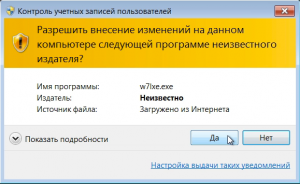
Вид окна контроля учетных записей пользователей windows 10
Способ первый
Процесс отключения начинается со входа в панель управления Windows 10. Сделать это можно, нажав правой кнопкой мыши по меню “Пуск” и в открывшемся контекстном меню выбрать “Панель управления”.
Как отключить UAC Windows 10
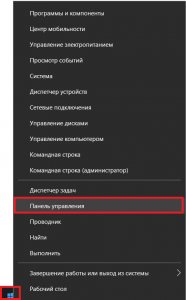
Панель управления windows 10 через пуск
Второй способ попасть в панель управления Winows 10 это ввести ее название в глобальный поиск Windows.
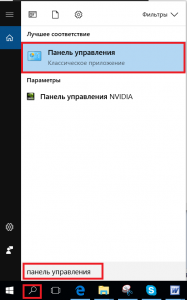
Вход в панель управления windows 10 через поиск
После того, как вы зашли в панель управления нужно найти и выбрать значок “Центр безопасности и обслуживания” (“Безопасность и обслуживание“).
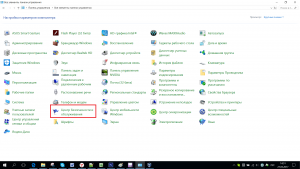
Элементы в панели управления windows 10
В открывшемся окне нажать на “Изменение параметров контроля учетных записей” в левом верхнем меню.
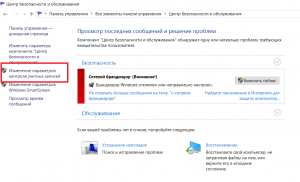
Контроль учетных записей пользователей
Далее откроется окно, в котором вертикальный ползунок нужно опустить максимально вниз и нажать кнопку “Ок” внизу.
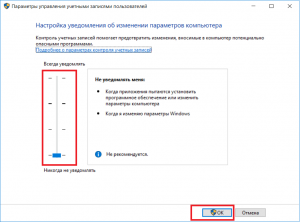
Отключение контроля учетных записей пользователей windows 10
Все, что осталось сделать для отключения контроля учетных записей пользователей это последний раз нажать “Да” в известном вам окне.
После этого контроль будет отключен и вы больше не увидите никаких окон при запуске программ.
Как отключить контроль учетных записей Windows 10 (Новое)
Способ второй
Еще один способ отключения контроля пользователей это нажать на кнопку “Настройка выдачи таких уведомлений” в окне, которое появляется при запуске приложений. Это то самое окно, которое все так сильно надоедает и от которого нужно избавиться.
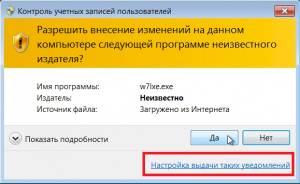
Второй способ отключения контроля учетных записей пользователей windows 10
Далее запустится окно с вертикальным переключателем, о котором писалось выше. Его нужно опустить вниз и нажать “ОК” в низу окна.
Вот такими простыми методами можно раз и навсегда отключить контроль учетных записей пользователей windows 10.
Лучшая благодарность автору — репост к себе на страничку:
Источник: helpadmins.ru
Зачем нужна UAC и как ее отключить?
UAC (Контроль учетных записей) – служба, которая уведомляет пользователя про совершение действий, требующих прав Администратора. Если вы уверены во всем ПО, которое устанавливаете на ПК, можете ее деактивировать. Как отключить UAC в Windows 10 или включить ее на ПК вы узнаете в этой статье.
Что такое UAC в Windows 10
UAC – это элемент системы безопасности, который запрашивает разрешение пользователя на внесение каких-либо изменений в ОС.
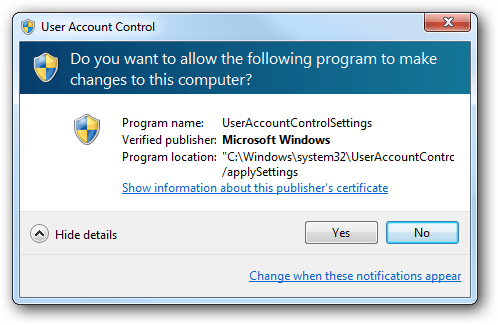
Защищает пользователя Windows 10 от установки и запуска ПО, которое может нанести вред ОС, а также от потенциально опасных действий. Эта служба активирована автоматически, поэтому всегда требует запрос для выполнения любых операций, которые могут повлиять на работоспособность ОС.
Причины отключения
Как включить или отключить Контроль учетных записей UAC в Windows 10
Как и предыдущие версии операционной системы, Windows 10 поддерживает использование двух основных типов учетных записей: обычную и администратора.
Учетная запись администратора, обычно создаваемая для владельца компьютера, позволяет делать на компьютере все, что заблагорассудится. В противоположность администратору обычным пользователям не разрешается выполнять действия, которые могут нанести компьютеру или хранящимся на нем данным невосполнимый вред.
Независимо от типа учетной записи вы рано или поздно познакомитесь со встроенной в Windows 10 функцией контроля учетных записей, обеспечивающей защиту данных на самом базовом уровне. Если одна из запускаемых на компьютере программ пытается получить доступ к важным данным Windows 10, то на экране появляется запрос, подобный показанному на рисунке ниже.
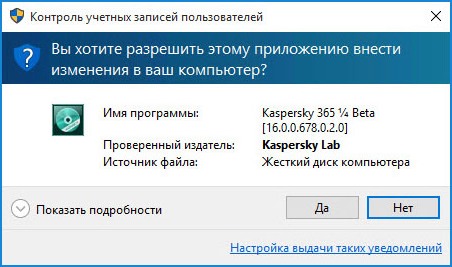
Пользователи с обычной учетной записью увидят на экране несколько иное окно, в котором содержится поле для ввода пароля администратора, без которого продолжить выполнение текущей операции не представляется возможным.
Конечно, если подобные сообщения появляются слишком часто, то они порядком раздражают и перестают обращать на себя должное внимание — пользователи автоматически подтверждают операцию, без особого разбору щелкая на кнопке Да. Такая практика очень опасна, поскольку позволяет проникнуть в компьютер любому вредоносному программному обеспечению.
Исходя из вышесказанного, старайтесь никогда не терять бдительность и в окне запроса на продолжение выполняемой операции обращайте внимание на название программы, пытающейся получить доступ к компьютеру. Если вы уверены в том, что запускаемая вами программа не может нанести компьютеру вред, то смело щелкайте на кнопке Да. Если же сообщение появляется на экране в произвольный момент времени и вы не знаете происхождения и назначения указанной в запросе программы, то прервите ее запуск, щелкнув на кнопке Отмена или Нет. Тем самым вы убережете компьютер от потенциальной опасности.
Если вы мало беспокоитесь о безопасности данных компьютера, полагаясь на специальные средства защиты, то вообще можете отключить функцию контроля учетных записей, чтобы предотвратить отображение на экране запросов на подтверждение запуска программ.
Как отключить контроль учетных записей
Чтобы отключить контроль учётных записей в Windows 10, откройте поисковое окно (значок лупы рядом с меню Пуск) и введите в поле поиска сокращение UAC.
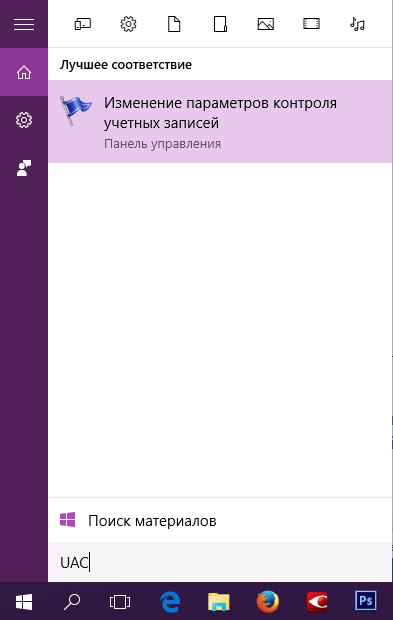
В результатах поиска выберите пункт «Изменение параметров контроля учетных записей»; Откроется Панель управления Windows, в разделе «Параметры управления учётными записями пользователей». По-умолчанию, в Windows 10 селектор установлен в положении «Всегда уведомлять». Если вы хотите полностью отключить UAC в Windows 10, установите селектор в крайнее нижнее положение «Никогда не уведомлять».
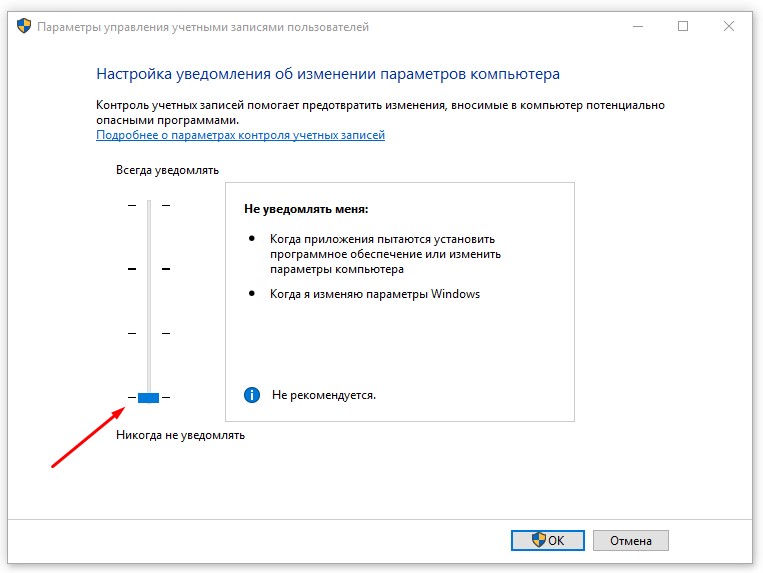
Включить контроль учетных записей
Если захотите включить контроль учетных записей, то селектор нужно переместить и установить его на втором с верху уровне «Не уведомлять, при изменении параметров Windows пользователям» (по умолчанию).
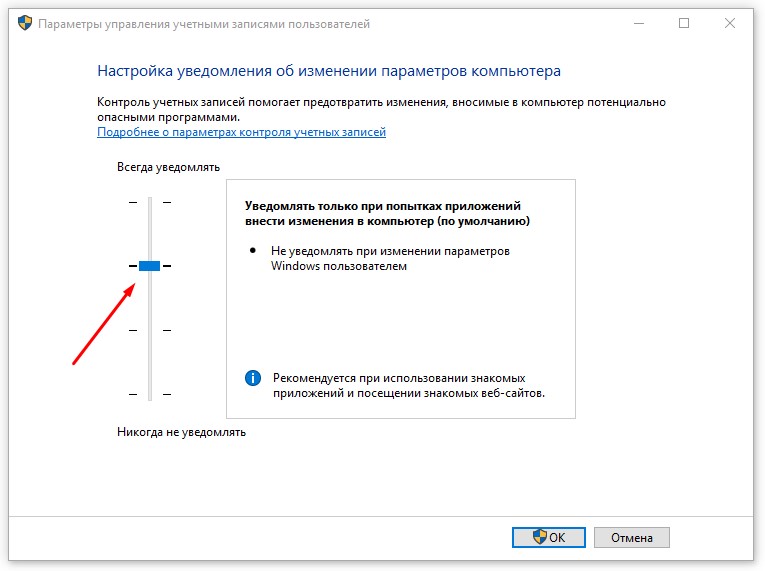
Связанные материалы:
- Как защитить Windows 10
- Защита компьютера от атак шпионов и взломщиков
- Встроенный антивирус в Windows 10
- Защитник Windows 10. Как включить, отключить защитник Windows
- Как отключить UAC в Windows 7
- Лучший бесплатный антивирус для Windows 7, 8 и 10
- Как отключить фильтр SmartScreen в Windows 10
Источник: mysitem.ru